游戏鼠标作为电子竞技爱好者和专业游戏玩家不可或缺的硬件设备,其正确使用不仅能提升游戏操作体验,还能延长鼠标的使用寿命。本文将深入探讨如何正确使用专属游...
2025-07-02 2 怎么办
电脑黑屏是许多用户在使用电脑过程中可能会遇到的棘手问题。电脑开机后,屏幕一片漆黑,无法进行任何操作,会给工作和生活带来不便。但不用担心,下面将提供一整套解决方案,帮助您快速恢复电脑系统,让电脑恢复正常运行。
在解决电脑黑屏的问题之前,首先需要了解造成黑屏的常见原因,这包括但不限于硬件故障、驱动程序不兼容、系统文件损坏等。了解这些原因有助于我们采取更针对性的解决措施。

当电脑出现黑屏时,我们应立即进行初步的诊断,这有助于缩小问题范围。以下是一些诊断步骤:
1.检查电脑的电源连接是否正常;
2.确认显示器与电脑主机之间的连接线是否牢固;
3.尝试重启电脑,看是否有任何显示或声音提示。
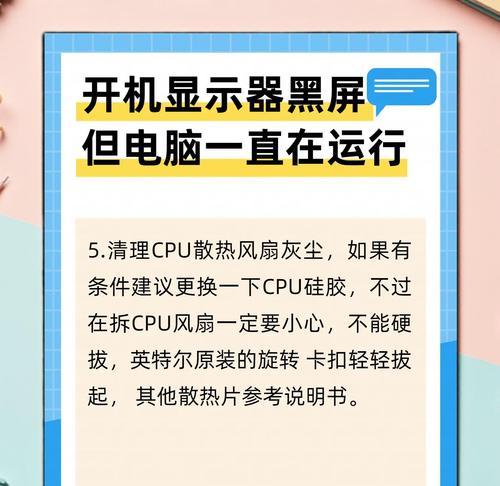
1.安全模式启动电脑
重启电脑,在启动过程中不断按F8键(不同电脑可能会有所不同),进入高级启动选项;
选择“安全模式”,尝试进入系统,这将加载最少的驱动和服务。
2.系统还原
在安全模式下,进入“控制面板”>“系统”>“系统保护”;
选择“系统还原”,恢复到电脑未出现黑屏前的状态。
3.使用最后一次正确的配置
在电脑启动时按F8键进入“高级启动选项”;
选择“最后一次正确的配置(高级)”来启动电脑。
4.使用Windows恢复环境(WinRE)
使用安装光盘或U盘启动电脑,进入Windows恢复环境;
选择“疑难解答”>“高级选项”>“命令提示符”,输入修复指令。
5.检查硬件问题
重新安装内存条和显卡,确保所有硬件连接稳定;
如果有多个内存条,尝试只使用一条来启动电脑,排查内存条是否故障。
6.更新或回滚驱动程序
在安全模式下,进入设备管理器;
找到有问题的硬件设备,尝试更新或回滚到旧版本的驱动程序。
7.重装系统
如果以上方法均无法解决问题,可能需要备份重要文件后重装系统。

解决问题之后,重要的是要预防类似问题再次发生。建议定期进行以下操作:
定期更新操作系统和驱动程序;
定期检查硬件设备的工作状态;
使用杀毒软件进行全盘扫描,防止病毒造成系统文件损坏;
定期使用系统自带或第三方工具进行磁盘清理和碎片整理。
综合以上方法,电脑黑屏问题虽然看似复杂,但通过逐步排查和正确应对,大多数情况下都可以得到有效解决。记住在处理问题的过程中保持冷静,按照步骤有序地进行,就能把电脑恢复到最佳状态。如果遇到任何困难,建议联系专业的电脑维修服务,以免造成更大的损失。
标签: 怎么办
版权声明:本文内容由互联网用户自发贡献,该文观点仅代表作者本人。本站仅提供信息存储空间服务,不拥有所有权,不承担相关法律责任。如发现本站有涉嫌抄袭侵权/违法违规的内容, 请发送邮件至 3561739510@qq.com 举报,一经查实,本站将立刻删除。
相关文章
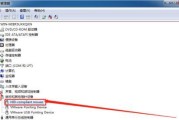
游戏鼠标作为电子竞技爱好者和专业游戏玩家不可或缺的硬件设备,其正确使用不仅能提升游戏操作体验,还能延长鼠标的使用寿命。本文将深入探讨如何正确使用专属游...
2025-07-02 2 怎么办
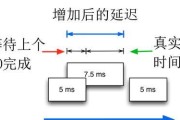
在数字时代,数据丢失可能给个人或企业带来严重的后果。NVMe(非易失性内存快速访问)固态硬盘以其高速度和高效能成为许多电脑的首选存储解决方案。然而,在...
2025-07-01 4 怎么办

在使用电脑的过程中,我们可能会遇到键盘上的数字3持续闪烁的情况。这不仅令人困惑,而且可能影响到我们的正常使用。键盘3闪烁究竟代表了什么呢?出现这种情况...
2025-07-01 3 怎么办

在现代办公与娱乐中,无线鼠标已成为人们离不开的工具。然而,当它突然出现滑动无反应的问题时,不仅影响工作效率,更会带来不小的困扰。这篇文章将为你提供一系...
2025-06-30 3 怎么办

遇到心爱的雷蛇鼠标不亮的问题,确实令人沮丧。作为一款高性能的游戏鼠标,雷蛇鼠标深受玩家喜爱,但任何电子设备都可能出现故障。在求助于专业维修之前,您可以...
2025-06-26 4 怎么办

在当今移动互联网时代,手机支架已经成为我们生活中不可或缺的一部分。无论是日常使用还是工作学习,都需要一个稳定可靠的手机支架。然而,随着轻巧设计的流行,...
2025-06-20 6 怎么办